Windows10系统使用ROBOCOPY快速复制多个文件夹的方法
时间:2020-01-20 11:01:49来源:装机助理重装系统www.zhuangjizhuli.com作者:由管理员整理分享
ROBOCOPY是操作Windows10系统是自带的一款高级复制工具,通过ROBOCOPY工具就可以同时复制多个文件,实现多线程传输文件。而在Windows10系统默认情况下,从Windows文件资源管理器中一个磁盘分区向另一个磁盘分区复制多个文件(文件夹)时,只能一个个进行,要在上一个文件传输完之后才会启动下一个文件的传输,这样工作效率就非常的慢。对此下面小编就来介绍一下电脑使用ROBOCOPY快速复制多个文件夹的方法吧。
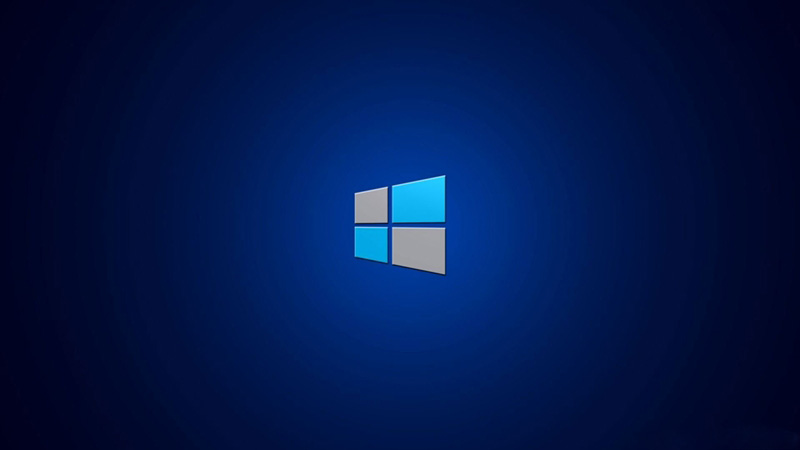
如果想要把 E:Wallpaper 文件夹里所有的文件复制到 F:Wallpaper目录下,那么以管理员身份运行命令提示符,运行以下命令:
robocopy E:Wallpaper F:Wallpaper /S /ZB /R:3 /W:10 /V /MT:16
复制代码
命令运行截图:
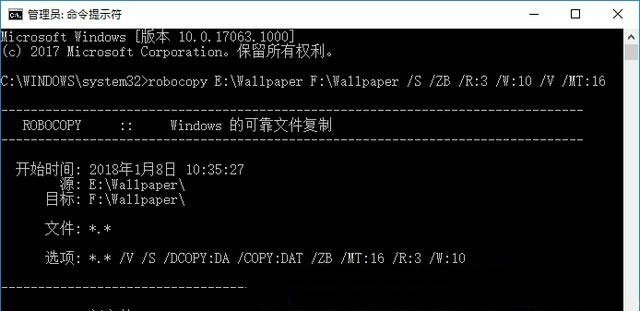

其中参数的释义:
/S 复制非空子目录;
/ZB 使用可重新启动模式;如果拒绝访问,请使用备份模式。
/R:3 失败副本的重试次数, 如果不添加此参数,则默认次数为1000000。
/W:10 两次重试间等待的时间,如果不加此参数,则默认时间为 30 秒。
/V 生成详细输出,并显示跳过的文件。
/MT:16 使用 16 个线程进行多线程复制,如果不加此参数,资料显示是默认使用8线程,但艾薇百科实测是默认使用30线程。赋值范围1~128。
另外还有如下几个常用参数:
/E 复制子目录,包括空的子目录。
/Z 在可重新启动模式下复制文件。
/TBD 等待定义共享名称(重试错误 67)
/NP 无进度, 不显示已复制的百分比。
当然,小编在举例时复制的文件量较小,在复制的文件数目较多时,ROBOCOPY多线程复制的优势就会更突出了。
以上就是有关于电脑使用ROBOCOPY快速复制多个文件夹的方法就介绍到这了,感兴趣的用户也可以试试哟,希望这个教程对大家有所帮助。
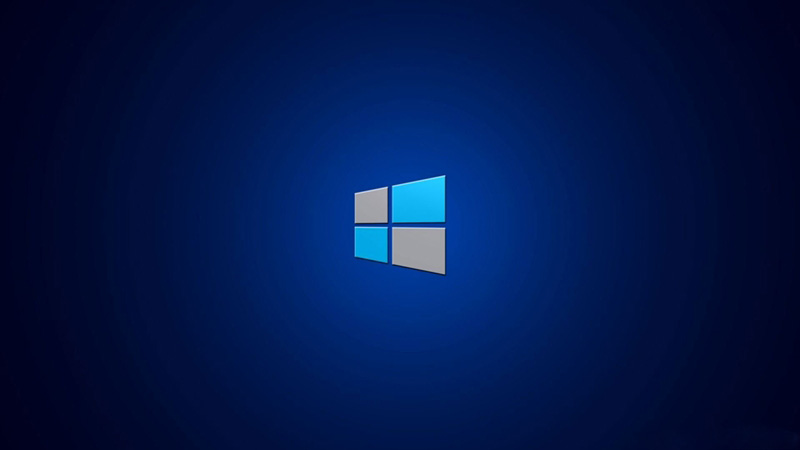
如果想要把 E:Wallpaper 文件夹里所有的文件复制到 F:Wallpaper目录下,那么以管理员身份运行命令提示符,运行以下命令:
robocopy E:Wallpaper F:Wallpaper /S /ZB /R:3 /W:10 /V /MT:16
复制代码
命令运行截图:
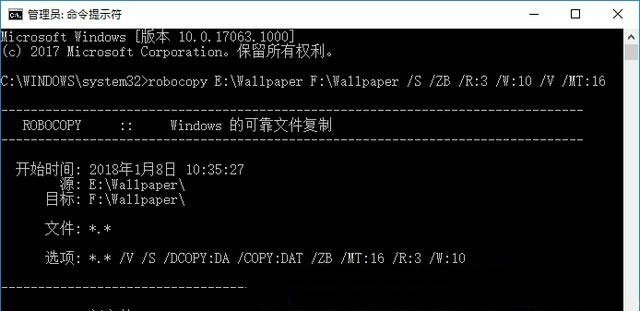

其中参数的释义:
/S 复制非空子目录;
/ZB 使用可重新启动模式;如果拒绝访问,请使用备份模式。
/R:3 失败副本的重试次数, 如果不添加此参数,则默认次数为1000000。
/W:10 两次重试间等待的时间,如果不加此参数,则默认时间为 30 秒。
/V 生成详细输出,并显示跳过的文件。
/MT:16 使用 16 个线程进行多线程复制,如果不加此参数,资料显示是默认使用8线程,但艾薇百科实测是默认使用30线程。赋值范围1~128。
另外还有如下几个常用参数:
/E 复制子目录,包括空的子目录。
/Z 在可重新启动模式下复制文件。
/TBD 等待定义共享名称(重试错误 67)
/NP 无进度, 不显示已复制的百分比。
当然,小编在举例时复制的文件量较小,在复制的文件数目较多时,ROBOCOPY多线程复制的优势就会更突出了。
以上就是有关于电脑使用ROBOCOPY快速复制多个文件夹的方法就介绍到这了,感兴趣的用户也可以试试哟,希望这个教程对大家有所帮助。
分享到:
